Cum să creezi un formular de înregistrare WordPress cu opțiuni de plată (Stripe, PayPal și altele)
Publicat: 2022-07-07Crearea unui formular de înregistrare WordPress cu opțiuni de plată poate fi destul de intimidantă chiar și pentru un dezvoltator. Cu toate acestea, WordPress îl face surprinzător de ușor datorită tuturor pluginurilor de plată pe care le oferă.
Deci, această postare vă va ghida exact în acest sens - crearea unui formular de înregistrare WordPress cu opțiuni de plată de la zero, folosind un plugin de abonament și plăți foarte apreciat.
Dar înainte de a intra în asta, să aruncăm o privire rapidă la câteva motive pentru care ați putea dori să adăugați opțiuni de plată la formularul de înregistrare.
Motive pentru crearea unui formular de înregistrare WordPress cu plată
Dacă citiți acest lucru, probabil că aveți deja un motiv pentru care doriți să creați un formular de înregistrare WordPress cu plată. Dar permiteți-mi să enumerez, de asemenea, câteva dintre cele mai comune motive pentru care oamenii doresc să creeze un formular de înregistrare WordPress cu opțiuni de plată, doar în cazul în care nu sunteți sigur cum v-ar ajuta acest lucru:
- Pentru servicii simple, cum ar fi un buletin informativ săptămânal sau lunar plătit, nu va exista nicio opțiune mai bună decât crearea unui formular simplu de înregistrare care vă permite să acceptați plăți;
- Dacă sunteți o companie locală care oferă un anumit serviciu și doriți să acceptați plăți în avans de la clienții dvs., un formular de înregistrare cu plată va fi cel mai bun pariu;
- Nu trebuie să alegeți un formular WooCommerce cu plată dacă doriți să vindeți doar un singur produs digital, puteți crea un formular de înregistrare cu plată chiar în WordPress;
- Dacă vă vindeți expertiza sub formă de consultații, un formular de înregistrare integrat în plăți ar asigura cea mai bună rată de conversie pentru afacerea dvs.
Acum, desigur, pot exista multe alte motive specifice pentru a crea un formular de înregistrare WordPress cu PayPal, Stripe sau alte metode de plată. Dar permiteți-mi acum să vă explic cum să creați un formular de înregistrare WordPress cu plată.
Utilizarea unui formular de înregistrare WordPress cu plugin de plată
După cum probabil știți deja, WordPress are o colecție de mii de plugin-uri. Aveți un plugin pentru aproape fiecare funcționalitate pe care doriți să o adăugați la site-ul dvs. WordPress. Un plugin vă ajută să adăugați această funcționalitate pe site-ul dvs. fără a fi nevoie să atingeți codul.
În mod similar, există pluginuri pentru crearea unui formular de înregistrare și acceptarea plăților. Dar pluginul pe care l-am recomanda aici este unul care vă permite să faceți ambele – să creați un formular de înregistrare și să acceptați plăți prin intermediul acestuia folosind diferite metode de plată. Cu alte cuvinte, este un formular de înregistrare WordPress cu plugin de plată care acoperă tot ce aveți nevoie pentru sarcină.
Abonamentele plătite pentru membri este unul dintre cele mai avansate pluginuri de membru pentru WordPress, care vă permite, de asemenea, să creați un formular de înregistrare cu plată în doar câteva clicuri. Cu toate acestea, pluginul este de fapt conceput pentru a fi un plugin complet de abonament WordPress, așa că, dacă decideți să vă convertiți serviciul sau afacerea dvs. simplu WordPress într-o afacere de membru la scară largă, nu ar trebui să căutați nicio altă soluție.
Unele dintre celelalte funcții suplimentare pe care le obțineți cu abonamentele plătite pentru membri în plus față de ceea ce am menționat mai sus includ:
- Creați o pagină de conectare și o pagină personalizată de resetare a parolei;
- Ascundeți o categorie în WooCommerce pentru a permite doar utilizatorilor sau abonaților înregistrați să o acceseze;
- Creați un formular WooCommerce cu plată pentru magazinele cu un singur produs;
- Creați diferite planuri de abonament pentru diferite tipuri de utilizatori;
- Folosiți-l ca plugin de personalizare WooCommerce My Accounts;
- Restricționați accesul la conținut premium, produse și adăugați prețuri reduse pentru a crește numărul de conversii;
- Trimiteți mementouri prin e-mail pentru a finaliza achizițiile;
- Adăugați prețuri Pay-What-You-Want pentru a oferi utilizatorilor libertatea de a plăti orice consideră că este valoarea reală a ofertei dvs.
Și apoi există o mulțime de alte funcționalități. După cum am spus mai sus, este un plugin complet pentru abonamentul WordPress și WooCommerce. Dar poate crea foarte ușor și formulare simple de înregistrare cu diferite opțiuni de plată atât pentru site-urile WordPress, cât și pentru WooCommerce.
Abonamente pentru membri plătite Pro
Abonamentele plătite pentru membri vă permit să creați cu ușurință un formular de înregistrare WordPress cu plată, fără cunoștințe tehnice sau de codificare.
Obțineți pluginulSau descărcați versiunea GRATUITĂ
1. Instalarea abonamentelor plătite pentru membri
Acum, dacă nu doriți un formular de înregistrare personalizat, puteți utiliza abonamentele plătite pentru a crea un formular de înregistrare de bază, dar funcțional. Dacă totuși, sunteți în căutarea unui formular de înregistrare complet personalizat, vă rugăm să consultați pasul opțional din secțiunea următoare.
Mai întâi, mergeți mai departe și instalați pluginul pe site-ul dvs. WordPress. Faceți clic pe opțiunea Adăugați nou sub Pluginuri , apoi faceți clic pe butonul Adăugare nou din partea de sus și introduceți „Abonamente pentru membri plătiți” în bara de căutare.
Când apare în rezultatele căutării, faceți clic pe butonul Instalare de lângă acesta și apoi pe butonul Activare .
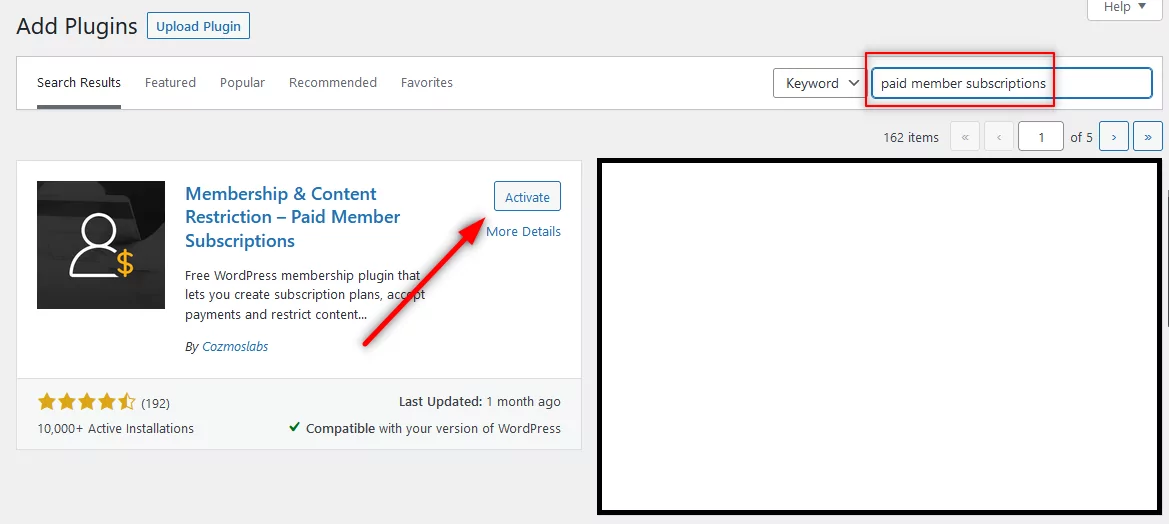
2. Crearea unei pagini de înregistrare
Acum faceți clic pe pagina Informații de bază din meniul Abonamente pentru membri plătiți , care va apărea pe tabloul de bord după activarea pluginului. Puteți găsi codul scurt al paginii de înregistrare acolo. De asemenea, puteți copia codul scurt al paginii de înregistrare aici: [[pms-register]] .
Apoi faceți clic pe Adăugare nou sub meniul Pagini . Dați un titlu paginii, cum ar fi „Înregistrare utilizator”. Apoi lipiți codul scurt de înregistrare în secțiunea de text a paginii.
Publicați pagina. Pagina ta de înregistrare este acum live.
Pas opțional: crearea unui formular de înregistrare personalizat
După cum am spus mai devreme, Abonamentele plătite pentru membri vă permit să creați un formular de înregistrare, dar doar un formular de înregistrare de bază. Nu oferă prea multe în ceea ce privește personalizările.
Acestea fiind spuse, dacă nu sunteți după personalizări și doriți doar să creați un formular de înregistrare WordPress de bază cu plată, atunci Abonamentul de membru plătit se va potrivi la fel de bine pentru dvs. Cu toate acestea, dacă doriți să faceți o mulțime de personalizări în formularul dvs. de înregistrare, puteți utiliza Profile Builder.
Profile Builder este un plugin complet de gestionare a utilizatorilor care vă permite să creați înregistrări personalizate, autentificare și alte pagini importante ale utilizatorului. De asemenea, vă permite să creați un director de membri și să vă transformați într-un plugin WordPress pentru directorul personalului. Există și multe alte funcționalități utile.
Cu toate acestea, în acest caz, puteți crea cu ușurință un formular personalizat de înregistrare WordPress urmând pașii simpli explicați în ghidul la care ne-am conectat.
Profile Builder Pro
Pluginul perfect de gestionare a utilizatorilor care vă permite să creați o pagină de înregistrare frumoasă și complet personalizabilă.
Obțineți pluginulSau descărcați versiunea GRATUITĂ
3. Crearea unui plan de abonament
Acum că avem pagina noastră de înregistrare a utilizatorilor cu care să lucrăm, următorul pas ar fi să integrăm opțiunile de plată în ea. În acest fel, utilizatorii dvs. pot efectua plata chiar în momentul înregistrării. Dar înainte de asta, va trebui să creați un plan de abonament. Odată ce aveți un plan de abonament activ, acesta va apărea automat pe formularul de înregistrare împreună cu metoda de plată.

Pentru a face acest lucru, faceți clic pe opțiunea Planuri de abonament de sub Abonamente pentru membri plătiți . Apoi faceți clic pe butonul Adăugați nou din partea de sus a paginii.
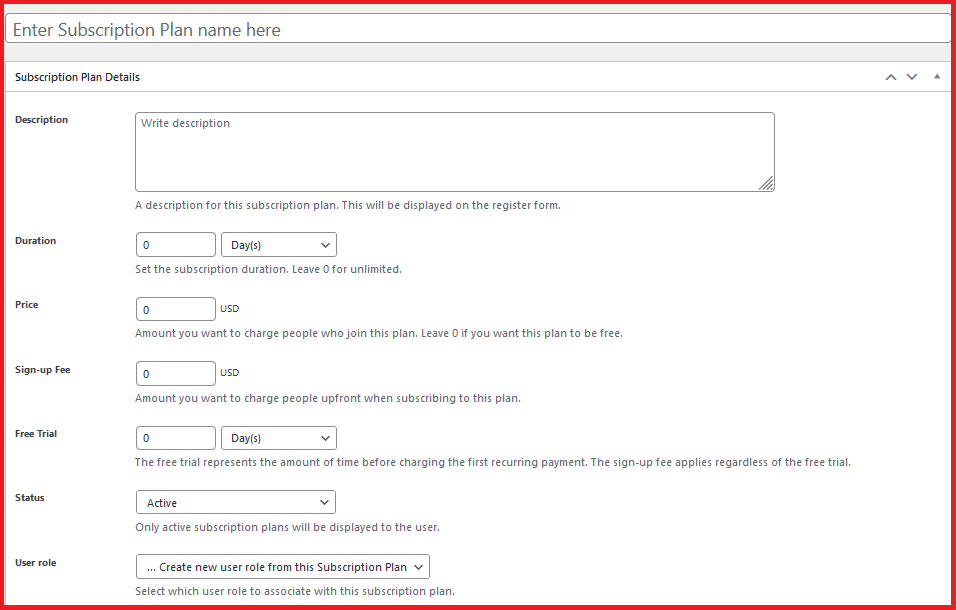
Dacă aveți nevoie de ajutor pentru configurarea planului de abonament, puteți consulta documentația noastră detaliată aici. După ce ați completat totul, faceți clic pe butonul Salvați abonamentul din colțul din dreapta sus al paginii.
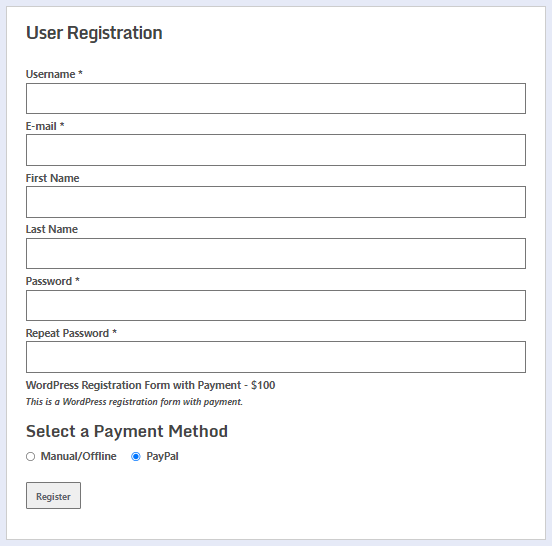
4. Adăugarea opțiunilor de plată la formularul dvs. de înregistrare
Acum este în sfârșit timpul să adăugați opțiunile de plată. Deci, faceți clic pe opțiunea Setări din meniul Abonamente pentru membri plătiți . Apoi faceți clic pe fila Plăți .
Aici, va trebui să selectați moneda și alte setări. Apoi, veți putea seta poarta de plată implicită. În mod implicit, puteți alege dintre PayPal Standard și plăți manuale sau offline .
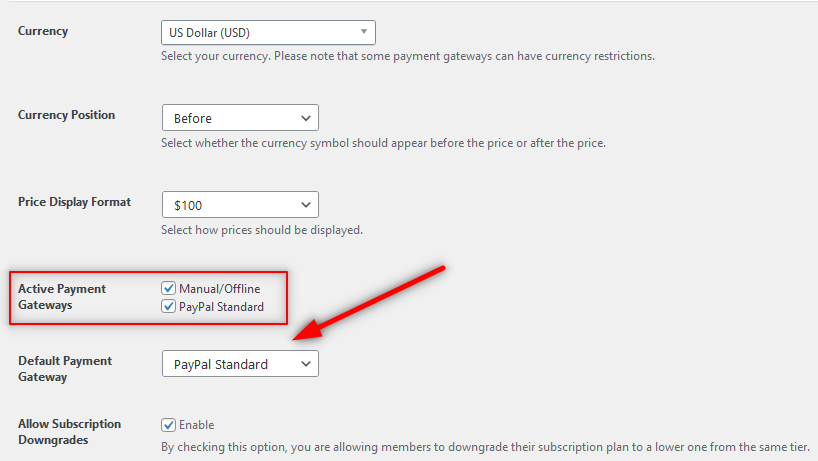
Dacă doriți să creați un formular de înregistrare WordPress cu PayPal, va trebui să faceți clic pe meniul drop-down și să alegeți PayPal Standard așa cum am făcut mai sus.
Pe măsură ce derulați în jos, va trebui să introduceți adresa dvs. de e-mail PayPal. Când ați terminat, faceți clic pe butonul Salvați setările de la sfârșit și veți fi gata.

4.1. Formular de înregistrare WordPress cu PayPal
Am explicat deja cum să configurați un formular de înregistrare WordPress cu PayPal Standard ca gateway de plată. Cu toate acestea, dacă doriți să utilizați PayPal Express sau Recurring Payments pentru PayPal Standard pentru a accepta plăți recurente de la utilizatorii dvs., mai aveți ceva de făcut.
Obțineți abonamente pentru membri plătite Pro
Va trebui să instalați suplimente Pro pentru a adăuga aceste gateway-uri de plată, care sunt disponibile numai cu versiunea Pro Abonamente pentru membri plătiți. Cu toate acestea, având în vedere toate plățile avansate și funcționalitățile de abonament pe care le veți obține și opțiunile de personalizare îmbunătățite care vor veni cu versiunea pro, va fi o investiție grozavă pentru afacerea dvs.
Odată ce achiziționați Abonamente pentru membri plătiți Pro, îl puteți descărca conectându-vă la contul dvs. pe Cozmoslabs.
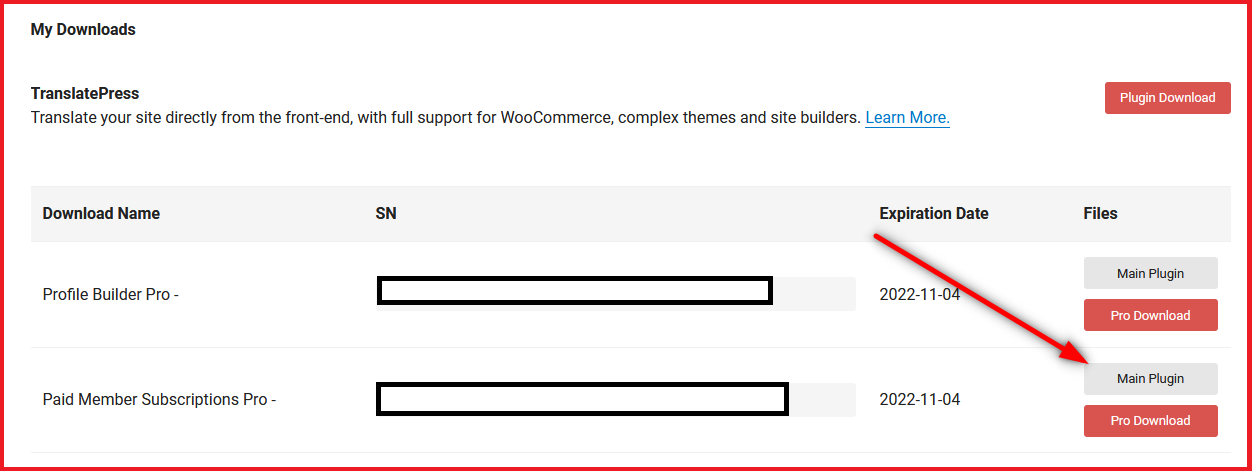
Acum reveniți la tabloul de bord WordPress, faceți clic pe opțiunea Adăugați nou din meniul Pluginuri , apoi pe butonul Încărcați pluginul din partea de sus. Alegeți fișierele plugin Paid Member Subscriptions Pro și faceți clic pe Instalare acum , apoi pe butonul Activare .
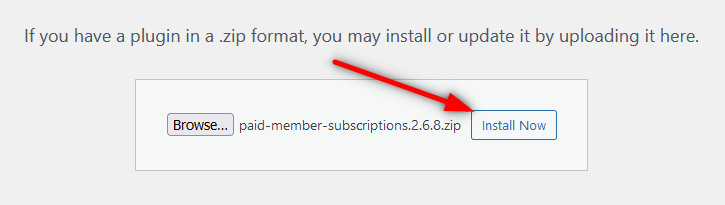
Instalați suplimentele necesare PayPal
Odată ce versiunea Paid Member Subscriptions Pro este activată pe site-ul dvs., faceți clic pe opțiunea Suplimente din meniul Paid Member Subscriptions . Derulați în jos la secțiunea Suplimente Pro , găsiți suplimentul PayPal Express sau Plăți recurente pentru PayPal Standard – orice doriți să instalați – și apoi faceți clic pe butonul Activare de lângă opțiunea respectivă.
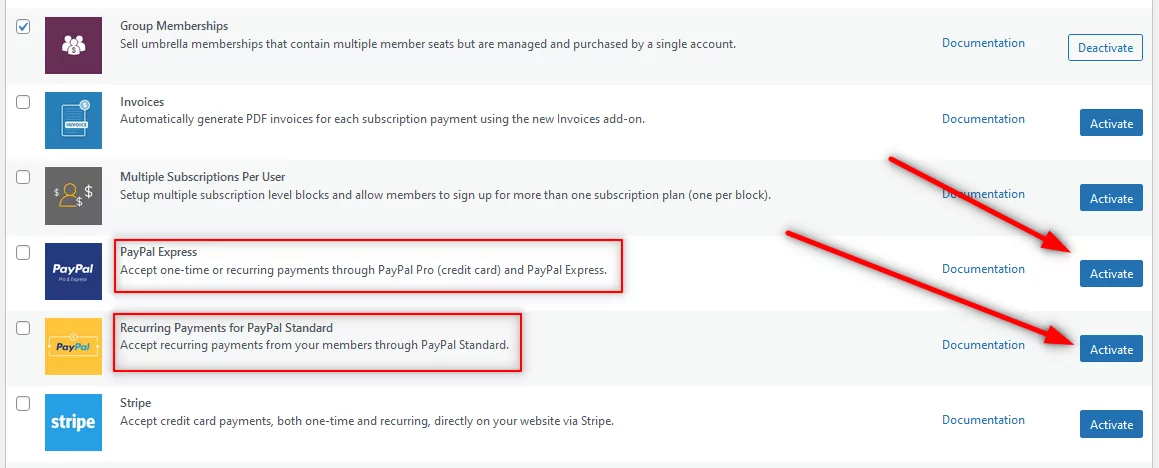
Odată ce aceste suplimente sunt activate, le puteți adăuga ca opțiune de poartă de plată navigând la pagina Setări . Faceți clic din nou pe fila Plăți și veți găsi opțiunile de plată instalate listate acolo.
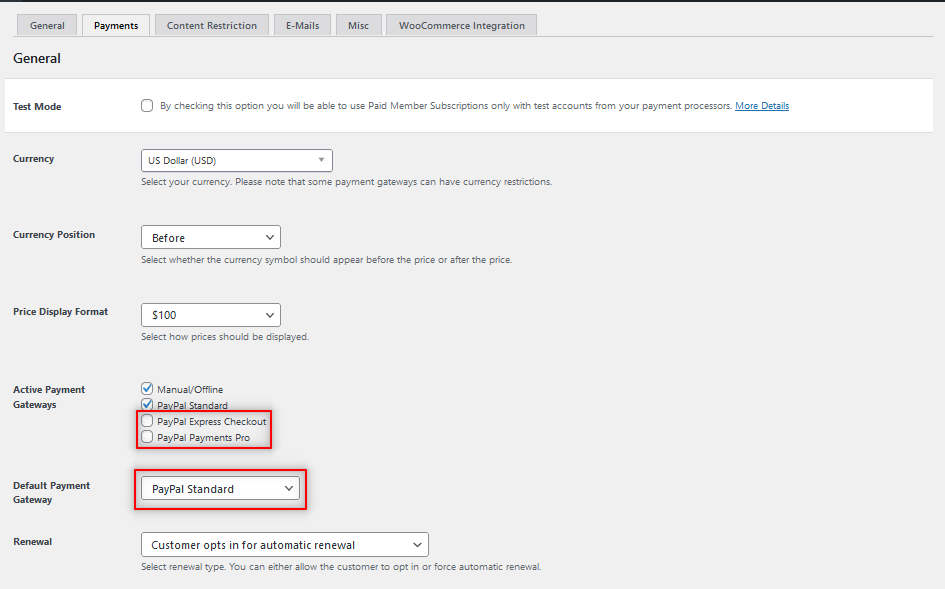
De asemenea, puteți schimba gateway-ul de plată implicit la oricare dintre aceste gateway-uri de plată nou adăugate. Vă rugăm să rețineți că puteți utiliza fie PayPal Express, fie PayPal Standard ca gateway de plată activ pe site-ul dvs.
Acum derulați puțin în jos, introduceți detaliile contului dvs. PayPal, apoi faceți clic pe butonul Salvare setări de la sfârșitul paginii.
4.2. Formular de plată Stripe în WordPress
Stripe este, de asemenea, o poartă de plată foarte populară după PayPal. Abonamentele plătite pentru membri vă permit, de asemenea, să adăugați și să utilizați Stripe ca poartă de plată pe site-ul dvs.
Faceți clic din nou pe opțiunea Suplimente sub Abonamente pentru membri plătiți . Găsiți opțiunea Stripe listată sub opțiunile de gateway PayPal pe care le-am menționat mai sus. Faceți clic pe butonul Activați de lângă acesta, așa cum am arătat pentru suplimentele PayPal.
Acum reveniți la pagina Plăți din Setări . Veți găsi acum Stripe listat ca opțiune de plată și sub cele existente.
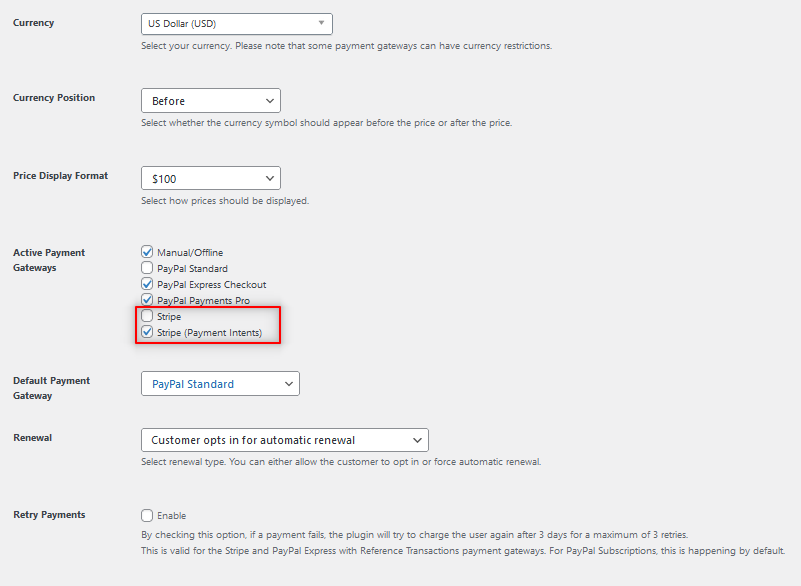
Puteți avea PayPal, PayPal Payments Pro (pentru plăți recurente) și Stripe active ca gateway-uri de plată pe site-ul dvs. în același timp, așa cum puteți vedea în imaginea de mai sus.
În cele din urmă, derulați în jos în pagină, introduceți detaliile contului Stripe necesare și faceți clic pe Salvare setări. Acum veți avea Stripe listat ca gateway de plată în formularul dvs. WordPress.
Efectuarea unui formular de înregistrare WordPress cu plată este o ușoară
Crearea unui formular de înregistrare WordPress cu opțiuni de plată PayPal sau Stripe este într-adevăr o briză cu abonamentele plătite pentru membri Pro. Mai mult, vei găsi și o mulțime de opțiuni de personalizare pentru a-ți personaliza planul de abonament exact în funcție de nevoile tale și de preferințele utilizatorilor tăi.
Mai mult decât atât, să presupunem că decideți să vă transformați site-ul cu un formular de înregistrare cu plată într-un site web complet de membru, puteți face acest lucru cu ușurință folosind Abonamente pentru membri plătiți Pro ca cel mai bun plugin pentru abonament WordPress.
Așa că descărcați-l acum și creați-vă formularul de înregistrare cu mai multe opțiuni de plată cu ușurință astăzi!
Abonamente pentru membri plătite Pro
Creați cu ușurință un formular de înregistrare cu mai multe opțiuni de plată, creați planuri de abonament personalizate, transformați-vă site-ul într-un site de membru și faceți mult mai mult cu PMS Pro.
Obțineți pluginulSau descărcați versiunea GRATUITĂ
Mai aveți întrebări despre cum să creați un formular de înregistrare cu opțiuni de plată în WordPress? Spune-ne în comentariile de mai jos!
